I. Giới thiệu
Bạn có thể tải lên hình ảnh từ máy tính của mình để làm nhãn dán tùy chỉnh và lưu hình ảnh từ trò chuyện để làm nhãn dán.
II. Các bước thao tác
Thêm biểu tượng cảm xúc
Có hai cách để thêm biểu tượng cảm xúc:
Cách 1:
- Nhấp vào Biểu tượng cảm xúc trong trường nhập tin nhắn của một cuộc trò chuyện để mởi cửa sổ Biểu tượng cảm xúc.
- Nhấp vào biểu tượng Nhãn dán tùy chỉnh ở dưới cửa sổ để xem nhãn dán tuỳ chỉnh.
- Nhấp vào biểu tượng + để thêm hình ảnh được lưu trữ trên máy tính để bàn của bạn dưới dạng nhãn dán.
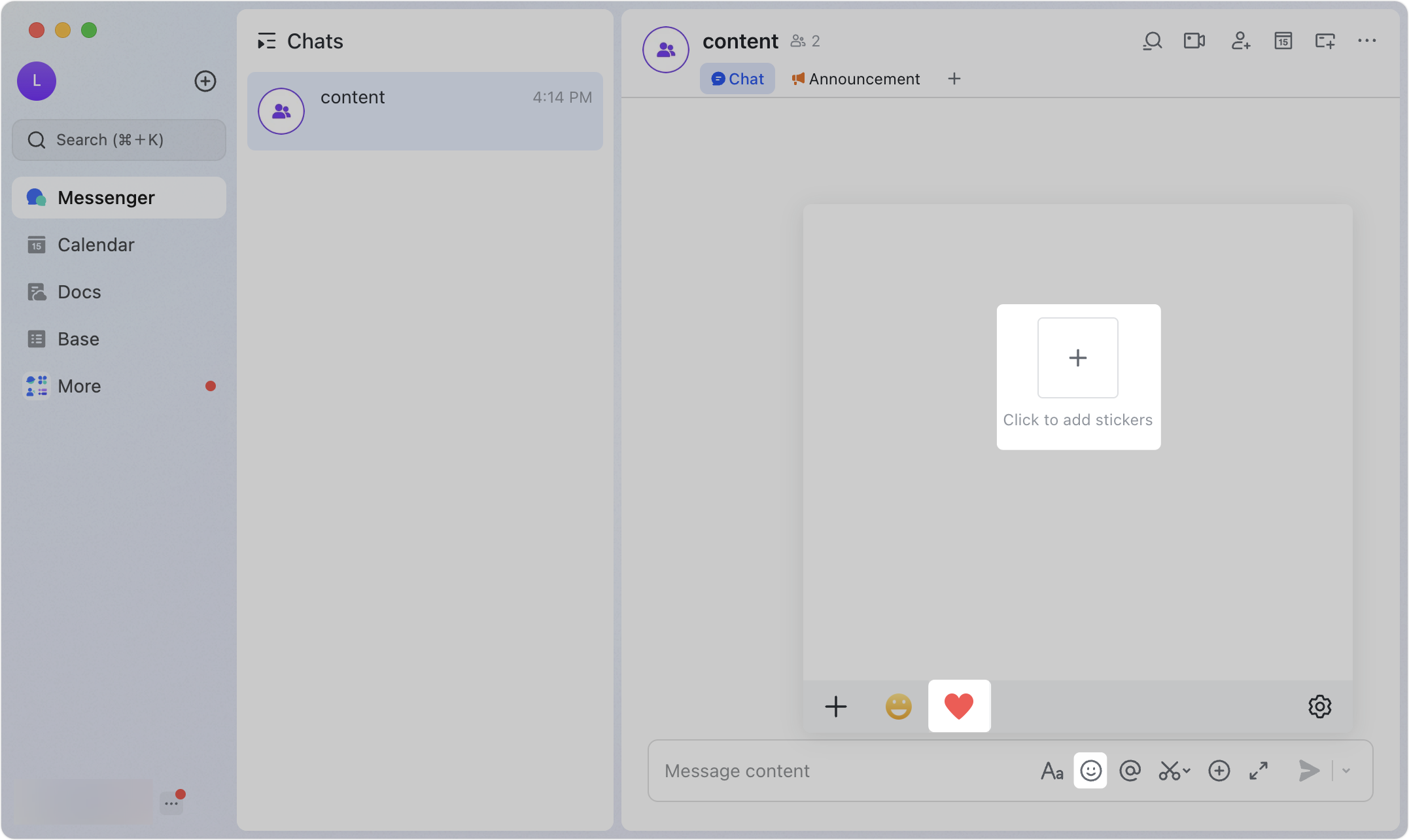
250px|700px|reset
Cách 2: Nhấp chuột phải vào một nhãn dán hoặc một hình ảnh được gửi trong một cuộc trò chuyện và chọn Thêm nhãn dán.
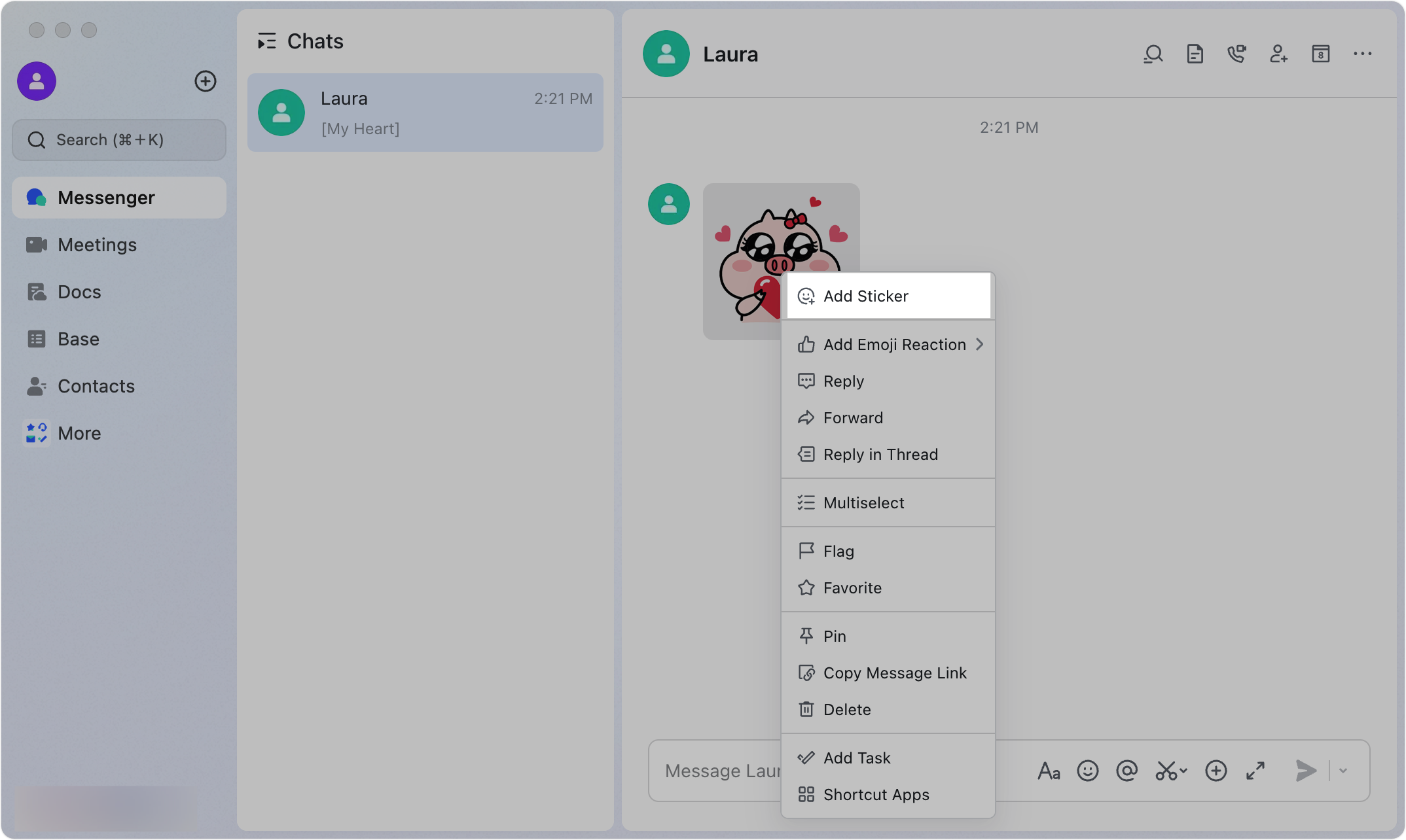
250px|700px|reset
Xem và gửi nhãn dán tùy chỉnh
- Nhấn vào biểu tượng cảm xúc trong trường nhập tin nhắn của một cuộc trò chuyện để mở cửa sổ biểu tượng cảm xúc. Nhấn vào biểu tượng nhãn dán tùy chỉnh ở phía dưới cùng của cửa sổ biểu tượng cảm xúc để xem nhãn dán tùy chỉnh.
- Nhấn vào biểu tượng cảm xúc để gửi trong cuộc trò chuyện hiện tại.
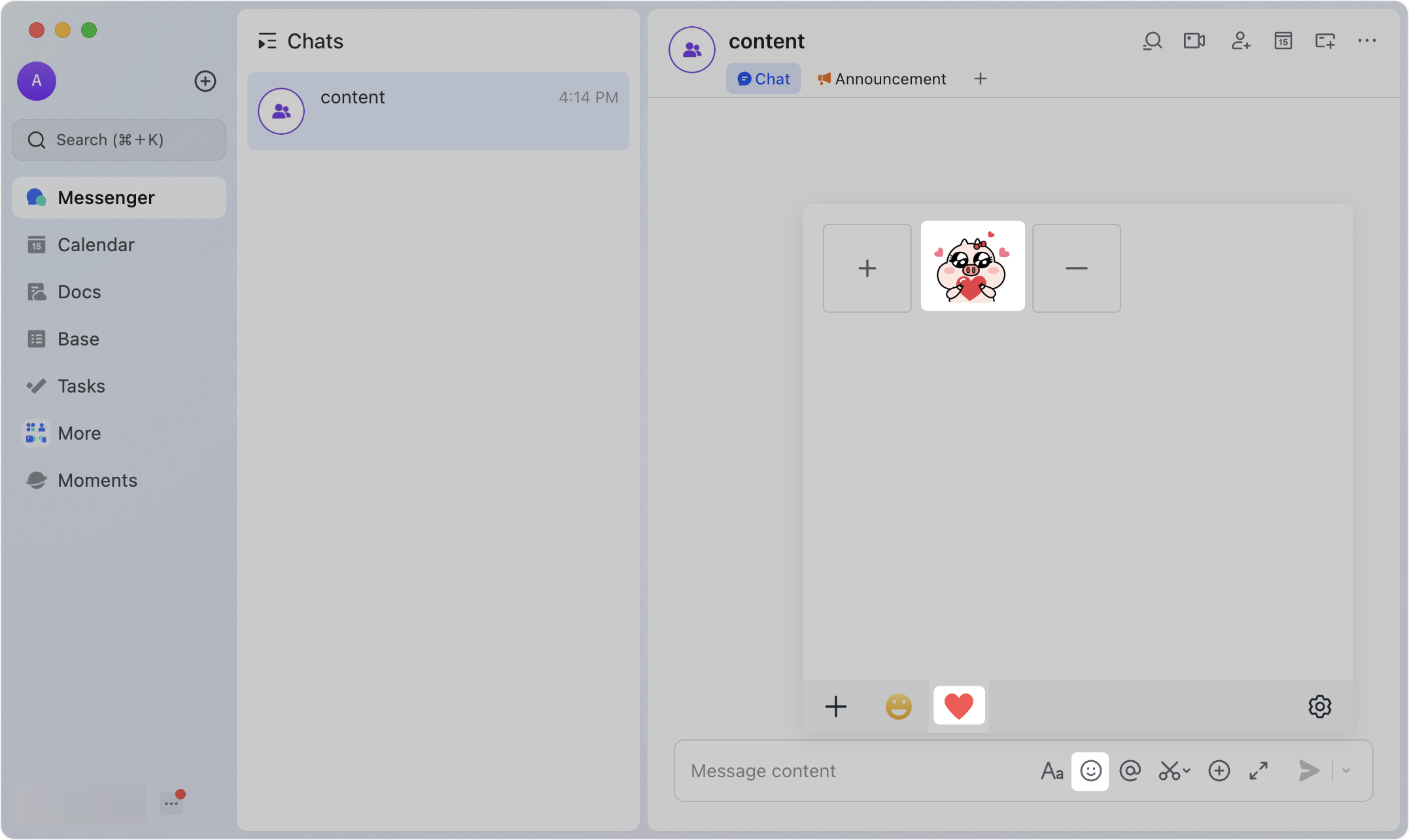
250px|700px|reset
III. Câu hỏi thường gặp
Thứ tự hiển thị của nhãn dán tùy chỉnh là gì?
Khi bạn nhấn vào biểu tượng nhãn dán tùy chỉnh, những nhãn dán được Thêm thành công gần đây nhất sẽ được hiển thị ở phía trên của cửa sổ. Tuy nhiên, bạn có thể nhấn chuột phải vào một nhãn dán nếu bạn muốn di chuyển nó lên phía trên hoặc nếu bạn muốn xóa nó.
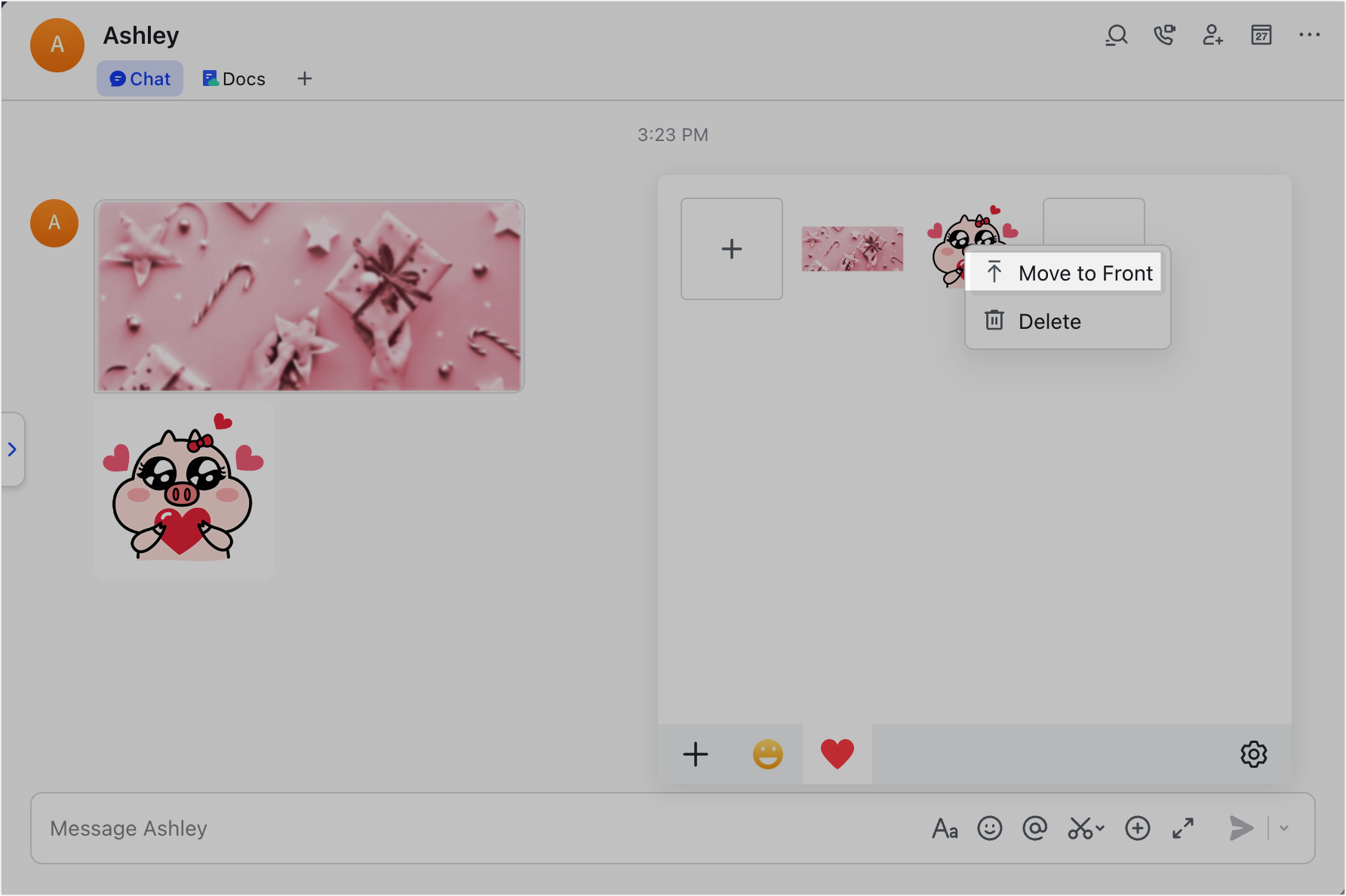
250px|700px|reset
